HP DC 交换机交维手册Word文档格式.docx
《HP DC 交换机交维手册Word文档格式.docx》由会员分享,可在线阅读,更多相关《HP DC 交换机交维手册Word文档格式.docx(15页珍藏版)》请在冰豆网上搜索。
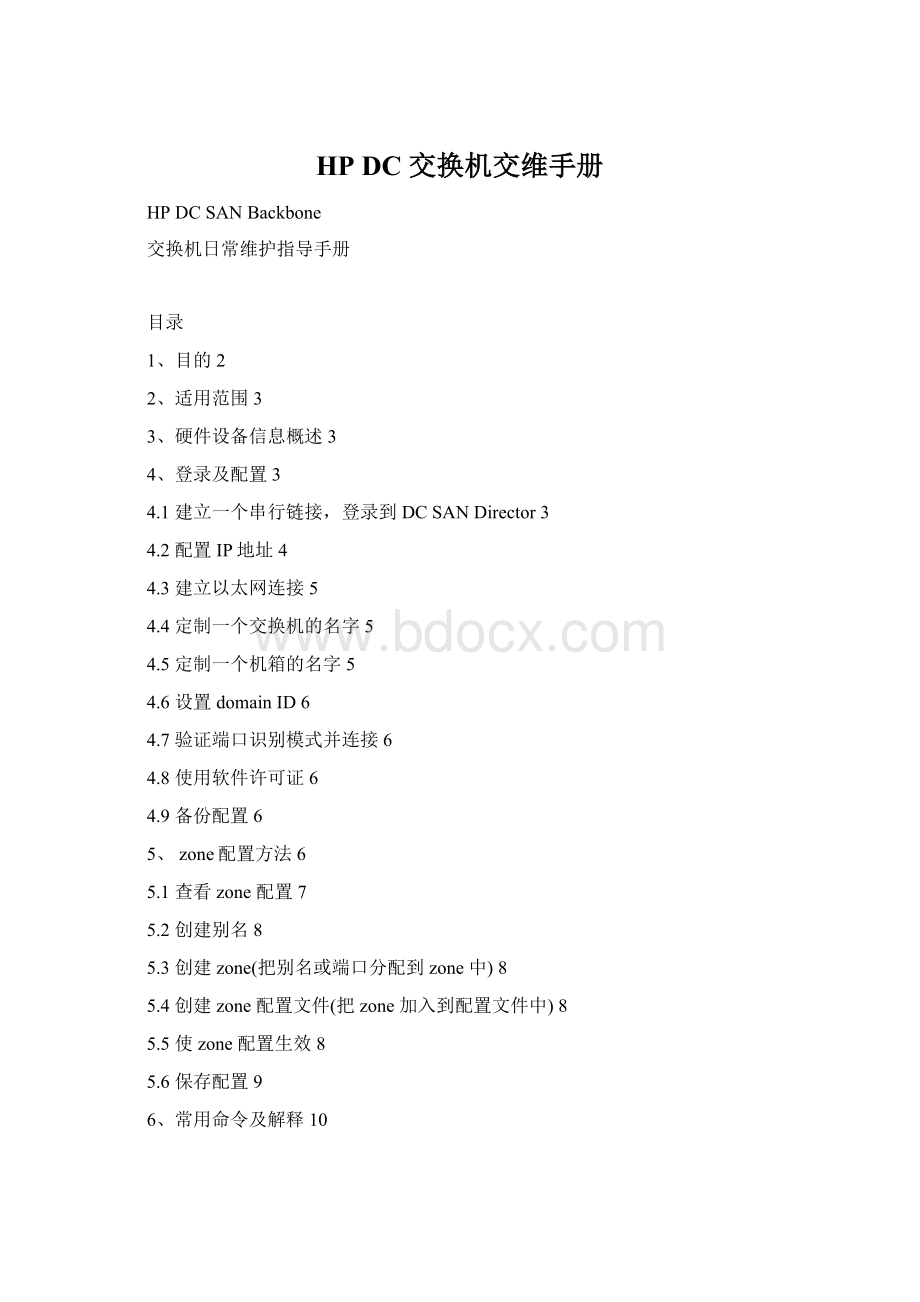
设备型号
基本配置
数量
1
光纤通道交换机
HP
HPHSTNM-N014
HPDCSANBackBone交换机2台,每台配置:
3x48口端口板,136x8GbSFP,8*25KM8Gb短波模块,冗余电源
2
4、登录及配置
4.1建立一个串行链接,登录到DCSANDirector
1.通过确认LED指示灯均为稳定的绿灯来确认DCSANDirector已启动,POST已完成。
2.从活跃CP的服务端口移除shippingcap,用DCSANDirector的串行电缆把服务端口和电脑的工作区域相连接。
3.通过终端应用程序(如Windows环境下的HyperTerminal或者Unix环境下的TERM)来访问DCSANDirector。
4.关闭运行在工作区域的任何串行通信程序(如同步程序)。
5.打开终端模拟应用程序并按如下方式配置:
a.对于MicrosoftWindows系统:
Bitspersecond—9600Databits—8Parity—None
Stopbits—1
Flowcontrol—None
b.对于UNIX系统:
tip/dev/ttyb-9600
当终端模拟应用程序不再更新信息,按Enter键
接下来登录会出现:
CP0ConsoleLogin:
6.以admin登录DCSANDirector,默认密码是password
7.修改密码
密码可以8-40个字符长
4.2配置IP地址
DCSANDirector默认的IP地址和主机名为:
10.77.77.75/CP0(配置时,CP刀片在槽6)
10.77.77.74/CP1(配置时,CP刀片在槽7)
为CP刀片配置IP地址:
1.以admin登录activeCP
2.通过ipaddrset-sw0指令配置IP地址:
swDir:
admin>
ipAddrSet-sw0
3.通过ipaddrset-cp0指令:
ipAddrSet-cp0建立CP0IP地址
4.SetuptheCP1IPaddress通过ipaddrset-cp1指令配置CP1IP地址:
ipAddrSet-cp1
配置IP地址如下例:
ipaddrset-sw0
EthernetIPAddress[0.0.0.0]:
123.123.123.120
EthernetSubnetmask[0.0.0.0]:
123.123.123.123FibreChannelIPAddress[0.0.0.0]:
FibreChannelSubnetmask[0.0.0.0]:
IssuinggratuitousARP...Done.
Committingconfiguration...Done.
ipaddrset-cp0
HostName[cp0]:
EthernetIPAddress[10.77.77.75]:
123.123.123.121
123.123.123.123
GatewayIPAddress[0.0.0.0]:
123.123.123.124
IPaddressisbeingchanged...Done.Committingconfiguration...Done.
ipaddrset-cp1
HostName[cp1]:
EthernetIPAddress[10.77.77.74]:
123.123.123.122
IPaddressofremoteCPisbeingchanged...Done.Committingconfiguration...Done.
5.执行reboot命令,重启DCSANDirector。
4.3建立以太网连接
1.从activeCP刀片的以太网端口移除shipping插头。
2.从以太网电缆的一端插入以太网端口。
3.从另一端连接Ethernet10/100/1000Base-TLAN。
4.4定制一个交换机的名字
1.用新名字进入switchName:
switchName"
swBrocadeDCX5"
Committingconfiguration...
Done.
swBrocadeDCX5:
2.记录该新名字。
4.5定制一个机箱的名字
1.按以下步骤进入chassisName
switch:
chassisname"
DCX_chassis_1"
软件显示如下信息:
4.6设置domainID
1.输入switchDisable指令
2.输入configure指令
3.输入“y”:
Fabricparameters(yes,y,no,n):
[no]y
4.输入domainID:
Domain:
(1.239)[1]3
5.按剩下的提示完成,或者按Ctrl+D接受设置并退出。
6.输入switchEnable指令来启动DCSANDirector。
4.7验证端口识别模式并连接
4.8使用软件许可证
输入licenseShow指令:
licenseshow
AAbbccDDeeFFeeGG:
WeblicenseZoninglicense
ExtendedFabriclicenseFabricWatchlicensePerformanceMonitorlicenseTrunkinglicense
Securitylicense
4.9备份配置
简便方法为备份配置信息,输入如下指令:
∙configShow
∙ipaddrShow
∙licenseShow
∙switchShow
并在安全host中保存输出信息。
5、zone配置方法
telnet10.1.1.100
username:
admin
password:
password(默认密码)
5.1查看zone配置
Cfgshow
swd77:
cfgshowDefinedconfiguration:
cfg:
bjstorage
maildag;
bjfileserver;
bjhyperv
zone:
maildagMailbox1a;
Mailbox1b;
Mailbox2a;
Mailbox2b;
1,4;
1,5zone:
bkfileserver
bjfs01;
1,5
bjhyperv1;
bjhyperv2;
1,5alias:
Mailbox1a
50:
01:
43:
80:
05:
67:
c3
alias:
Mailbox1b
c4
Mailbox2a
c1
Mailbox2b
c2
bjfs0150:
c5
bjhyperv1
c6
bjhyperv2
c7
Effectiveconfiguration:
cfg:
maildag50:
c150:
01:
1,4
1,5
bjfileserver
bkhyperv
要取消原来的配置,可先禁止配置文件(cfgdisable),删除zone(zoneremove),然后删除alias(alicremove):
实现上面的配置,相关步骤如下。
5.2创建别名
alicreate“Mailbox1a”,“50:
c3”alicreate“Mailbox1b”,“50:
c4”alicreate“Mailbox2a”,“50:
c1”alicreate“Mailbox2b”,“50:
c2”alicreate“bjfs01”,“50:
c5”alicreate“bjhyperv1”,“50:
c6:
alicreate“bjhyperv2”,“50:
alishow查看已经创建好的别名
当然,SAN存储是接在了“第4个接口和第5个接口”,同样也可能为存储取别
名。
alicreate“SANFC01”,“1,4”
alicreate“SANFC01”,“1,5”
在所显示的配置中,没有给SAN存储取别名,下面的配置仍不为此取别名。
5.3创建zone(把别名或端口分配到zone中)
由于每台服务器都需要访问SAN存储(端口4和5),所以每个ZONE都包含了这两个端口。
zonecreate“maildag”,“Mailbox1a;
1;
5”
zonecreate“bjfileserver”,”bjfs01;
zonecreate“bkhyperv”,“bjhyperv1;
bjhyperv2;
1,4;
zoneshow查看已经创建好zone名
5.4创建zone配置文件(把zone加入到配置文件中)
cfgcreate“bjstorage”,”maildag;
bjhyperv”
cfgshow查看已经创建好的zone配置
5.5使zone配置生效
cfgenable“bjstorage”
5.6保存配置
cfgsave
6、常用命令及解释
1)ipAddrShow和ipAddrSet命令
•ipAddrShow–显示交换机的IP设置
sw2:
ipAddrShow
EthernetIPAddress:
10.77.77.77
EthernetSubnetmask:
255.255.255.0
FibreChannelIPAddress:
none
FibreChannelSubnetmask:
GatewayAddress:
0.0.0.0
•ipAddrSet–为交换机设置IP地址
ipAddrSet
EthernetIPAddress[10.77.77.77]:
192.168.66.107
FibreChannelIPAddress[none]:
FibreChannelSubnetmask[none]:
GatewayAddress[172.17.1.1]:
SetIPaddressnow?
[y=setnow,n=nextreboot]:
y
此外,ifmodeshow可以用于检查交换机以太网络端口工作模式;
ifmodeset可以用于设置交换机以太网络端口工作模式
2)查看交换机的状态:
switchShow
•switchName–交换机的名称
•switchState–交换机的状态:
Online,Offline,Testing或Faulty
•switchMode–地址模式,Native或Compatibility
•switchRole–交换机的角色:
principal,subordinate或disabled
•switchDomain–交换机的域ID:
0到31或1到239.
•switchID–交换机的内置端口的域:
十六进制fffc00到fffcef.
•switchWwn–交换机的全球域名
•PortNumber–每一行显示端口号:
0到15,GBIC类型,端口状态和备注字段
•Portmoduletype–端口号后紧跟GBIC/SFP或其他类型.
共有四种类型,包括(--=空;
sw=短波;
lw–长波;
cu–铜口;
id–智能)
•Portspeed–端口速度(1G,2G,N1,N2,AN)
•Longdistancelevel-L0(默认),L1,L2,LE
•Portstate–可能的端口状态包括:
•No_Card–该槽位没有连接任何卡
•No_Module–该端口没有GBIC模块
•No_Light–该端口没有收到光信号
•No_Sync–收到光信号但是没有同步
•In_Sync–收到光信号并且正在同步(铜口显示为Sync,光纤将显示为Online)
•Laser_Flt–该模块收到激光错误(GBIC故障)
•Port_Flt–端口已经标记为故障(GBIC,光纤或设备故障)
•Diag_Flt–端口自诊断故障(G_Port或FL_Port端口卡或主板故障)
•Online–端口已经启动并运行
•Lock_Ref–端口锁定为指定参考信号
•Testing–正在进行自检测
•Commentfield–一些可能的注解,包括:
Disabled,Loopback等
3)观察第二网状态:
fabricShow
•SwitchID
“1”是此交换机的DomainID(1-239)
“fffc01”是该交换机的内置端口ID
•WorldwideName
“10:
00:
60:
69:
16:
d5”是交换机的WorldWideName
•EnetIPAddr
“198.190.1.223”是交换机的IP地址
•FCIPAddr
如果使用,表示交换机跑在FC上的IP地址
•Name
“Switch1”表示交换机的名称
4)PrincipalSwitch(主交换机)
光纤技术之中存在“主交换机”的概念.主交换机的设定目的是确定光纤交换机之间的优先权而不用追加外置软件包进行管理.主交换机帮助调整Fabric并分配域标识.
在Fabric之中只有一个主交换机.在Fabric初始化过程之中,主交换机为每个交换机分配8位DomainID.然后每个交换机使用这一地址作为为与其连接的每个N_Ports的地址的最前面8位.Fabric中发出请求的交换机即可以申请一个新的domainID也可以保留其原有DomainID.如果主交换机因为任何原因发生故障,Fabric将产生一个新的选举进程推选出一个新的主交换机.在Fabric中WWN最小的交换机将成为主交换机.对于已经拥有主交换机的Fabric,新加入并拥有最小WWN的交换机将不会生成选举进程,直到现有主交换机停止工作(例如,某人关闭了主交换机)。
—
设置交换机时间
–
date“MMDDHHMmYY”
也可以通过FabricManager来设置
时钟同步
V2.6.1/3.1/4.1支持交换机时钟和NTP服务器同步
指定NTP服务器的方法
tsClockServer“137.92.140.80”
nsShow命令可用来显示本交换机的NameServer信息(交换机外部的信息).
Type–端口类型:
•‘N’表示N_Port
•‘NL’表示NL_Port
•Pid–端口的16进制地址
•COS–连接设备的服务类型
•PortName-PortWorldWideName
•NodeName-NodeWorldWideName
•TTL-‘time-to-live’值;
通常对于本地地址都是Not-applicable(na).偶尔地,这一项表示另一个交换机端口上连接的设备在这个交换机上NameServer中存活的时间,那么,这一值(单位秒)表示在过多长时间会从本地删除。
注:
如果不是本地的设备,会在前面显示'
*‘。
•FC4s–使用的FC4协议类型
•FabricPortName–交换机的WWN
•nsAllShow—显示Fabric中所有设备的(24-bitFibreChannel)portID,此命令可以附加参数:
如:
5-FC-IP
8-SCSI-FCP
sw2k:
nsAllShow
10Nx_PortsintheFabric
0112000212000118e20118e40118e80118ef0214e20214e40214e80214ef
nsAllShow5
2FC-IPPortsintheFabric
011200021200
nsAllShow8
8FCPPortsintheFabric
0118e20118e40118e80118ef0214e20214e40214e80214ef
Zoning是交换机上的标准功能,通过在SAN网络中交换机上进行Zoning的配置,可以将连接在SAN网络中的设备,逻辑上划分为不同的区域,使各区域的设备相互间不能访问,是网络中的主机和设备间相互隔离。
对于设备来说是透明的。
这里的区域划分都是在Brocade交换机上完成的,划分区域的工作对于主机和存储设备来说都是透明的,在他们上面不需要进行任何配置。
他们会以为SAN网络中只有Zone中的几台设备,根本没有其他的设备存在。
要实现这种SAN网络中区域的划分,思路有两种:
在名字服务器中隔离和在数据转发时过滤数据包,用这两种方法实现的Zone分别被称作SoftwareZone和HardwareZone。
SoftwareZoning
SoftwareZone是完全基于NameServer实现的。
当一个主机登录到Fabric网络时,他会向NameServer登记,并向他查询在Fabric中的所有设备。
NameServer知道Fabric中的所有设备,但不会都告诉查询着。
而是把主机所属于的zone内的设备作为查询结果返回,其他的不在zone内的设备会被NameServer隐藏起来,主机不知道设备的存在。
如果主机是一个好公民(GoodCitizen),也就不会去试图访问他NameServer没有告诉他的设备,实现了网络的隔离。
采用这种方式划分Zone后,交换机并不根据地址或端口过滤数据包,没有严格的安全性的保证。
在进行Zoning的设计时应该尽量避免使用SoftwareZoning,而是采用HardwareZoning的方式完成Zoning的功能。
HardwareZoning
HardwareZoning的实现方式和SoftwareZoning完全不同,他并不基于NameServer实现Zoning的划分,而是真正在设备上根据Zoning的定义进行数据包的过滤,真正的把网络从物理上隔离开。
无论主机是否是好公民,他都能严格的保证Zoning的划分,实现良好的安全性。
HP交换机上Zoning的功能是在ASIC硬件上实现的,无论是SoftwareZone还是HardwareZone多不会影响交换机的数据转发性能。
SoftwareZone和HardwareZone不是人为指定的,而是由交换机根据Zone内的成员类型自己去判断的。
Zone的类型的判别标准如下:
当Zone的同时有WWN名和Domain,Port作为成员时——SoftwareZone。
当Zone的只有WWN或只有Domain,Port作为成员时——HardwareZone。
配置Zone需要涉及到三个对象的配置Alias,Zone,Configuration。
Alias
可以把设备的WWN或Domain,Port声明为Alias,用于更好更直观的标示设备。
使用Alias的主要目的是方便用户的使用,想象一下记住一个人的身份证号和名字的区别就可以明白其中的道理,使用Alias就想给设备